วันนี้ฉันจะแสดงวิธีลบโฆษณาในเบราว์เซอร์ Google Chrome แต่คำแนะนำนี้จะเกี่ยวข้องกับเบราว์เซอร์ Yandex, Opera และ Mozilla ฉันแน่ใจว่าทุกคนคงเบื่อกับการโฆษณาที่น่ารำคาญซึ่งเต็มไปด้วยหน้าของเว็บไซต์ส่วนใหญ่ ไซต์ใด ๆ ที่ไม่มีแบนเนอร์สีสันสดใสซึ่งมักจะมีสีสันมากจนเบี่ยงเบนความสนใจจากเนื้อหาหลักจะดูสะอาดตาและน่าอ่านกว่ามาก ยิ่งไปกว่านั้นกราฟิกใด ๆ และองค์ประกอบแฟลชอื่น ๆ อีกมากมายจะทำให้การโหลดหน้าเว็บช้าลงรวมถึงใช้ปริมาณการเข้าชม โดยเฉพาะอย่างยิ่งหากคุณเชื่อมต่ออินเทอร์เน็ตผ่านโมเด็มของผู้ให้บริการเซลลูลาร์หรือโทรศัพท์มือถือการปิดกั้นดิ้นทั้งหมดนี้ไม่เพียง แต่จะทำให้งานของคุณเร็วขึ้นเท่านั้น แต่ยังช่วยประหยัดเงินอีกด้วย
วิธีลบโฆษณาโดยใช้ Adblock Plus
ดังนั้นในการลบโฆษณาออกจากเบราว์เซอร์อย่างถาวรเราจำเป็นต้องมีส่วนขยายที่เป็นสากลสำหรับนักพัฒนาทุกคนที่เรียกว่า Adblock Plus เราไปที่ลิงค์นี้เพื่อไปยังเว็บไซต์อย่างเป็นทางการของผู้ผลิตโปรแกรมนี้และดาวน์โหลดแอปพลิเคชันสำหรับเบราว์เซอร์ของคุณ อย่างไรก็ตามเวอร์ชันของคุณจะถูกตรวจพบโดยอัตโนมัติเมื่อคุณไปที่หน้านี้และปุ่มดาวน์โหลดสีเขียวจะนำไปสู่ไฟล์การติดตั้งที่ต้องการ
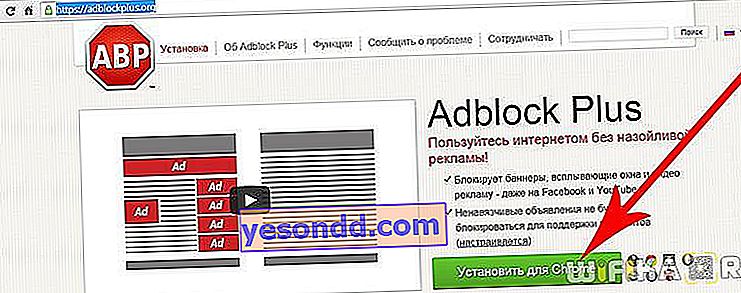
หลังจากติดตั้งส่วนขยายคุณจะมีหน้าใหม่ที่คุณสามารถเปิดใช้งานพารามิเตอร์เพิ่มเติมเช่น:
- การลบมัลแวร์
- ลบปุ่มโซเชียลมีเดีย
- ปิดใช้งานการติดตาม
หากต้องการและเพื่อการป้องกันสูงสุดจากแบนเนอร์รูปภาพและสายลับที่น่ารำคาญคุณสามารถเปิดใช้งานทั้งหมดพร้อมกันได้

ตอนนี้เรามาเปรียบเทียบกันว่าหน้าจะเป็นอย่างไรในโหมดเบราว์เซอร์ปกติและหลังจากติดตั้ง AdBlock ตัวอย่างเช่นฉันตัดสินใจเลือกส่วนรถยนต์ของพอร์ทัล Mail Ru ซึ่งโดยปกติแล้วจะเต็มไปด้วยโฆษณามากมาย
นี่คือลักษณะที่ปรากฏก่อนการติดตั้งส่วนขยาย:
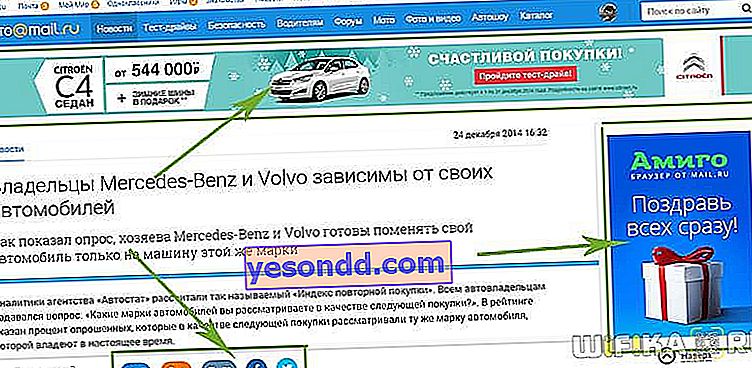
และหลังการติดตั้ง:
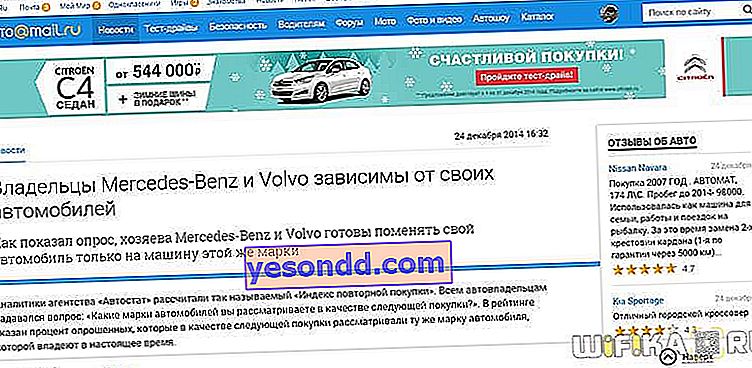
อย่างที่คุณเห็นหน่วยโฆษณาส่วนใหญ่หายไปรวมถึงปุ่มชอบบนโซเชียลมีเดีย
คุณสามารถดูสถิติทั้งหมดสำหรับหน้าใดหน้าหนึ่งได้โดยคลิกที่ไอคอนส่วนขยาย AdBlock Plus สีแดงที่มุมขวาบนของเบราว์เซอร์ถัดจากแถบที่อยู่
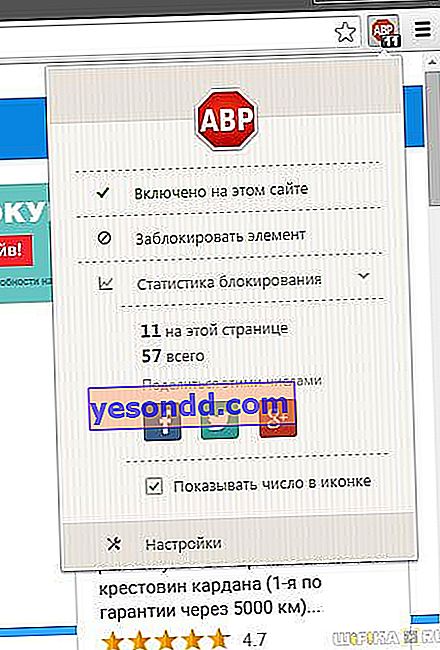
ในกรณีนี้มีการบล็อก 11 องค์ประกอบ หากคุณเชื่อถือไซต์และการโฆษณาบนไซต์นั้นไม่รบกวนคุณเช่นใน WiFika.RU คุณสามารถปิดการทำงานของแอปพลิเคชันนี้บนไซต์ได้และไอคอนจะเป็นโทนสีเทา
เมื่อคลิกที่เมนู "การตั้งค่า" คุณสามารถปรับแต่งการบล็อกโฆษณาในเบราว์เซอร์ของคุณได้โดยละเอียดยิ่งขึ้น ตัวอย่างเช่นเพิ่มรายการไซต์ที่อนุญาตพิเศษด้วยตนเองซึ่งโฆษณาจะไม่ถูกลบออก
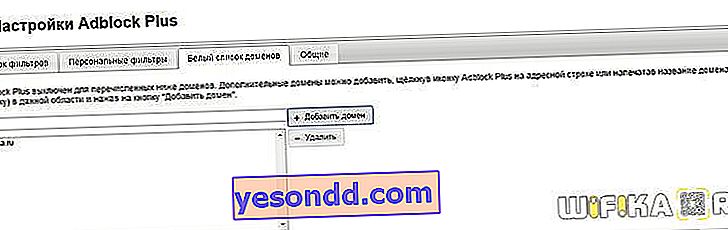
อย่างไรก็ตามหากในแท็บแรก "รายการตัวกรอง" คุณยกเลิกการเลือกช่อง "อนุญาตโฆษณาที่ไม่สร้างความรำคาญ" ซึ่งเปิดใช้งานตามค่าเริ่มต้นคุณจะลบโฆษณาใน Chrome หรือ Opera ออกจากเครือข่ายโฆษณาแบบข้อความอย่าง Yandex Direct หรือ Google Adsense อย่างถาวร
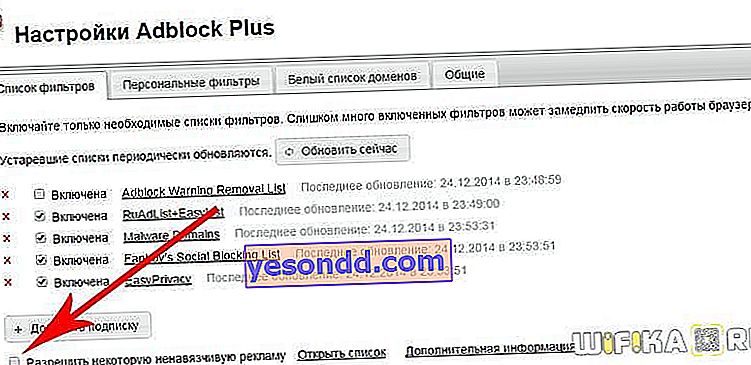
แค่นั้นแหละ - ง่ายแสนง่าย - คุณจะกำจัดโฆษณาในเบราว์เซอร์ใดก็ได้ตลอดไป ฉันจะตอบคำถามใด ๆ ในความคิดเห็น!
